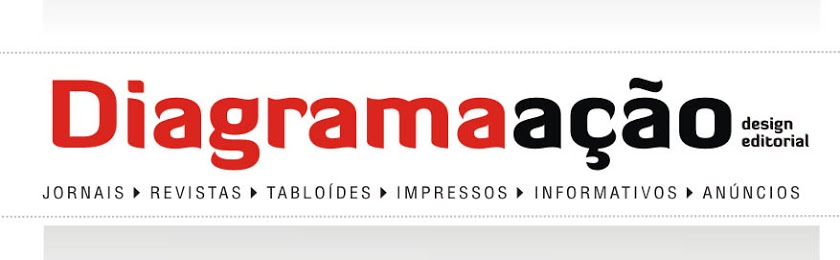Video muito bacana. Peguei do site: http://espaco.com/design/category/em/design-grafico/, de excelente conteúdo..
24 de mai. de 2011
17 de mai. de 2011
FECHAMENTO DE ARQUIVO NO INDESIGN
Considerado um dos maiores nós das artes gráficas, tema de muitas dúvidas em fóruns, o fechamento de arquivo sempre traz uma certa insegurança enquanto não temos pleno domínio do processo.
Sua importância tem razão de ser: é uma etapa que envolve vários passos e pode comprometer todo o trabalho, inclusive causando prejuízos financeiros. Estaremos abordando a questão a partir de um arquivo gerado no InDesign, mas o processo é o mesmo em outros aplicativos.
O fechamento de arquivo funciona como uma impressão virtual, onde ao invés de imprimir seu
trabalho em papel será gerado um arquivo. Para isso é necessário termos uma impressora Postscript (a instalação do InDesign providencia essa impressora) e um PPD (Postscript Printer Driver), compatível com a impressora que irá rodar o material (informe-se com sua gráfica e peça a eles o PPD). Pode-se também usar um PPD genérico, e aí recomendo o PPD do Acrobat Distiller, pois a normatização PDF/X1-a exige o fechamento através dele.
Para quem já fechou no PageMaker o processo pelo Indesign é bem parecido.
bem, vamos ao processo:
1- CTRL+P imprimir - selecione PRINTER: POSTSCRIPT FILE e PPD:ACROBAT DISTILLER;
2- ainda na aba GENERAL habilite apenas a opção PAGES:ALL;
3- aba SETUP - PAPER SIZE: CUSTOM (com isso o tamanho da arte será o padrão de formato para a saída) - será necessário acrescentar aí 25,4mm na largura e na altura, para as marcas de corte e registro; OPTIONS-SCALE: 100% ; PAGE POSITION: CENTERED;
4- aba MARKS AND BLEED - MARKS: habilite CROP MARKS, REGISTRATION MARKS, COLOR BARS e PAGE INFORMATION, referências importantes para o impressor; BLEED AND SLUG: mínimo 3mm nas 4 laterais para a sangria, se já tiver separado esse espaço em seu arquivo basta usar USE DOCUMENT BLEEDING SETTINGS;
5- em OUTPUT-COLOR: COMPOSITE CMYK; FLIP: NONE;
6- aba GRAPHICS - IMAGES-SEND DATA: ALL; FONTS-DOWNLOAD: COMPLETE - aqui você estará anexando todos os dados de imagem e todas as fontes usadas no arquivo em seu postscript,garantindo assim o máximo de qualidade nas imagens e nenhum problema de fontes no receptor de seu arquivo - observe que essa opção torna desnecessária a conversão em curvas do texto, pois as fontes estão indo junto com o arquivo final; POSTSCRIPT: LEVEL 3; DATA FORMAT: BINARY;
7- aba COLOR MANAGEMENT - PRINT:DOCUMENT; OPTIONS-COLOR HANDLING: LET INDESIGN DETERMINE COLORS; PRINTER PROFILE: no Brasil configure padrões europeus ou consulte a gráfica que irá produzir o material; habilite PRESERVE CMYK NUMBERS;
8- aba ADVANCED - desabilite OPI; TRANSPARENCY FLATTENER-PRESET: HIGH RESOLUTION.
Pronto, agora temos um arquivo postscript de nossa arte.
Boa sorte nos fechamentos !!!!
Boa sorte nos fechamentos !!!!
Assinar:
Postagens (Atom)